チュートリアル: Microsoft Entra シングル サインオン (SSO) と CakeHR の統合
このチュートリアルでは、CakeHR と Microsoft Entra ID を統合する方法について説明します。 Microsoft Entra ID と CakeHR を統合すると、次のことができます。
- CakeHR にアクセスできるユーザーを Microsoft Entra ID で制御する。
- ユーザーが自分の Microsoft Entra アカウントを使用して CakeHR に自動的にサインインできるようにする。
- 1 つの場所でアカウントを管理します。
前提条件
開始するには、次が必要です。
- Microsoft Entra サブスクリプション。 サブスクリプションがない場合は、無料アカウントを取得できます。
- CakeHR でのシングル サインオン (SSO) が有効なサブスクリプション。
シナリオの説明
このチュートリアルでは、テスト環境で Microsoft Entra の SSO を構成してテストします。
- CakeHR では、SP Initiated SSO がサポートされます。
注意
このアプリケーションの識別子は固定文字列値であるため、1 つのテナントで構成できるインスタンスは 1 つだけです。
ギャラリーからの CakeHR の追加
Microsoft Entra ID への CakeHR の統合を構成するには、ギャラリーからマネージド SaaS アプリの一覧に CakeHR を追加する必要があります。
- クラウド アプリケーション管理者以上として Microsoft Entra 管理センターにサインインします。
- [ID]>[アプリケーション]>[エンタープライズ アプリケーション]>[新しいアプリケーション] に移動します。
- [ギャラリーから追加する] セクションで、検索ボックスに「CakeHR」と入力します。
- 結果のパネルから [CakeHR] を選択し、アプリを追加します。 お使いのテナントにアプリが追加されるのを数秒待機します。
または、Enterprise App Configuration ウィザードを使用することもできます。 このウィザードでは、SSO の構成に加えて、テナントへのアプリケーションの追加、アプリへのユーザーとグループの追加、ロールの割り当てを行うことができます。 Microsoft 365 ウィザードの詳細をご覧ください。
CakeHR 用に Microsoft Entra SSO を構成してテストする
B.Simon というテスト ユーザーを使用して、CakeHR に対する Microsoft Entra SSO を構成してテストします。 SSO を機能させるには、Microsoft Entra ユーザーと CakeHR の関連ユーザーとの間にリンク関係を確立する必要があります。
CakeHR に対して Microsoft Entra SSO を構成してテストするには、次の手順を実行します。
- Microsoft Entra SSO を構成する - ユーザーがこの機能を使用できるようにします。
- Microsoft Entra のテスト ユーザーの作成 - B.Simon を使用して Microsoft Entra シングル サインオンをテストします。
- Microsoft Entra テスト ユーザーを割り当てる - B.Simon が Microsoft Entra シングル サインオンを使用できるようにします。
- CakeHR SSO の構成 - アプリケーション側でシングル サインオン設定を構成します。
- CakeHR のテスト ユーザーの作成 - CakeHR で B.Simon に対応するユーザーを作成し、Microsoft Entra の B.Simon にリンクさせます。
- SSO のテスト - 構成が機能するかどうかを確認します。
Microsoft Entra SSO の構成
次の手順に従って Microsoft Entra SSO を有効にします。
クラウド アプリケーション管理者以上として Microsoft Entra 管理センターにサインインします。
[ID]>[アプリケーション]>[エンタープライズ アプリケーション]>[CakeHR]>[シングル サインオン] の順に移動します。
[シングル サインオン方式の選択] ページで、 [SAML] を選択します。
[SAML によるシングル サインオンのセットアップ] ページで、 [基本的な SAML 構成] の鉛筆アイコンをクリックして設定を編集します。
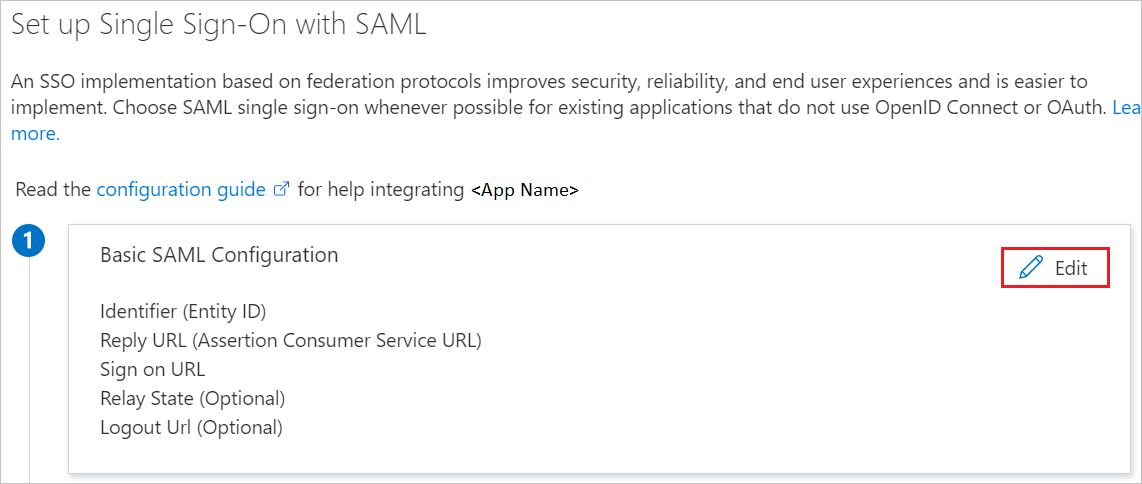
[基本的な SAML 構成] セクションで、次の手順を実行します。
a. [サインオン URL] ボックスに、
https://<CAKE_DOMAIN>.cake.hr/という形式で URL を入力します。b. [応答 URL] ボックスに、
https://<CAKE_DOMAIN>.cake.hr/services/saml/consumeのパターンを使用して URL を入力します注意
これらは実際の値ではありません。 実際のサインオン URL と応答 URL でこれらの値を更新してください。 この値を取得するには、CakeHR クライアント サポート チームにお問い合わせください。 [基本的な SAML 構成] セクションに示されているパターンを参照することもできます。
[SAML 署名証明書] セクションで [編集] ボタンをクリックして、 [SAML 署名証明書] ダイアログを開きます。
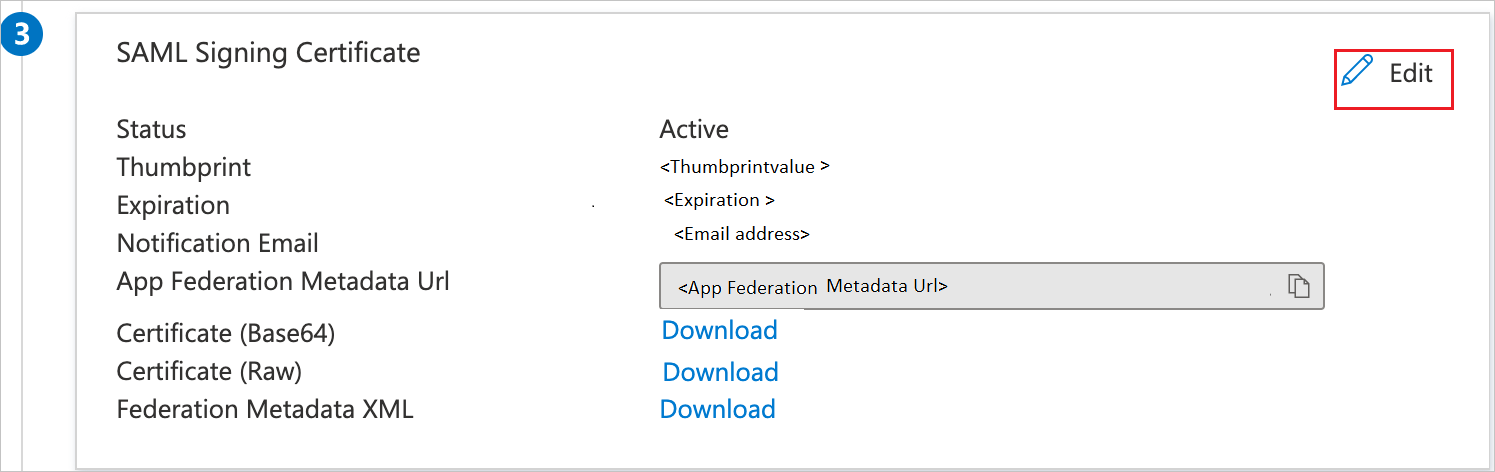
[SAML 署名証明書] セクションで [THUMBPRINT](拇印) の値をコピーし、メモ帳に保存します。
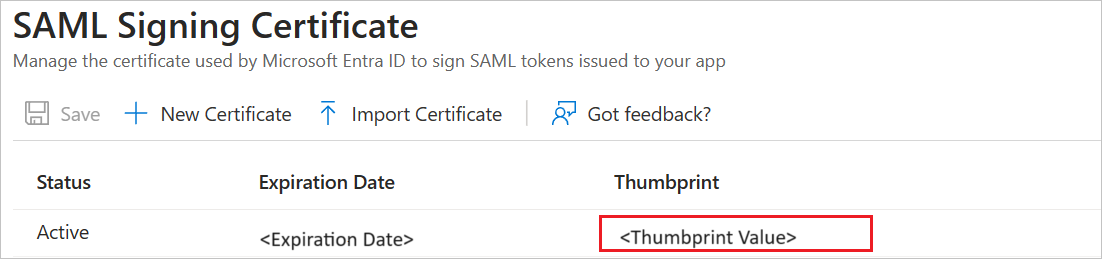
[CakeHR のセットアップ] セクションで、要件に基づいて適切な URL をコピーします。

Microsoft Entra テスト ユーザーを作成する
このセクションでは、B.Simon というテスト ユーザーを作成します。
- Microsoft Entra 管理センターにユーザー管理者以上でサインインしてください。
- [ID]>[ユーザー]>[すべてのユーザー] の順に移動します。
- 画面の上部で [新しいユーザー]>[新しいユーザーの作成] を選択します。
- [ユーザー] プロパティで、以下の手順を実行します。
- "表示名" フィールドに「
B.Simon」と入力します。 - [ユーザー プリンシパル名] フィールドに「username@companydomain.extension」と入力します。 たとえば、「
B.Simon@contoso.com」のように入力します。 - [パスワードを表示] チェック ボックスをオンにし、 [パスワード] ボックスに表示された値を書き留めます。
- [Review + create](レビュー + 作成) を選択します。
- "表示名" フィールドに「
- [作成] を選択します。
Microsoft Entra テスト ユーザーを割り当てる
このセクションでは、B.Simon に CakeHR へのアクセスを許可することで、このユーザーがシングル サインオンを使用できるようにします。
- クラウド アプリケーション管理者以上として Microsoft Entra 管理センターにサインインします。
- [ID]>[アプリケーション]>[エンタープライズ アプリケーション]>[CakeHR] の順に移動します。
- アプリの概要ページで、[ユーザーとグループ] を選択します。
- [ユーザーまたはグループの追加] を選択し、 [割り当ての追加] ダイアログで [ユーザーとグループ] を選択します。
- [ユーザーとグループ] ダイアログの [ユーザー] の一覧から [B.Simon] を選択し、画面の下部にある [選択] ボタンをクリックします。
- ユーザーにロールが割り当てられることが想定される場合は、 [ロールの選択] ドロップダウンからそれを選択できます。 このアプリに対してロールが設定されていない場合は、[既定のアクセス] ロールが選択されていることを確認します。
- [割り当ての追加] ダイアログで、 [割り当て] をクリックします。
CakeHR SSO の構成
別の Web ブラウザー ウィンドウで、CakeHR 企業サイトに管理者としてサインインします
ページの右上隅の [プロファイル] をクリックし、 [設定] に移動します。
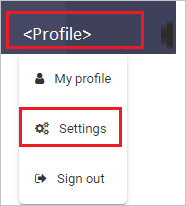
メニュー バーの左側で [INTEGRATIONS](統合)>[SAML SSO] の順にクリックし、以下の手順を実行します。
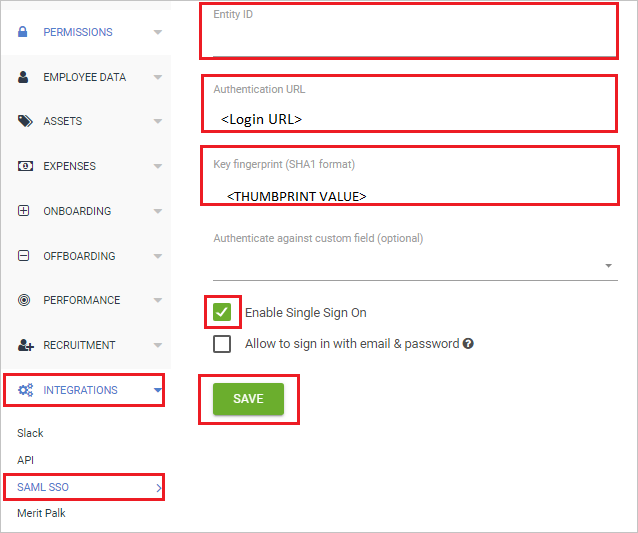
a. [Entity ID](エンティティ ID) ボックスに、「
cake.hr」と入力します。b. [認証 URL] テキスト ボックスに、ログイン URL の値を貼り付けます。
c. [Key fingerprint (SHA1 format)] (キーのフィンガープリント (SHA1 形式)) テキスト ボックスにフィンガープリントの値を貼り付けます。
d. [Enable Single Sign on](シングル サインオンを有効にする) ボックスをオンにします。
e. [保存] をクリックします。
CakeHR テスト ユーザーの作成
Microsoft Entra ユーザーが CakeHR にサインインできるようにするには、CakeHR にプロビジョニングする必要があります。 CakeHR では、プロビジョニングは手動で行います。
ユーザー アカウントをプロビジョニングするには、次の手順に従います。
セキュリティ管理者として CakeHR にサインインします。
メニュー バーの左側で [COMPANY](会社)>[ADD](追加) の順にクリックします。

[Add new employee](新しい従業員の追加) ポップアップで、以下の手順を実行します。
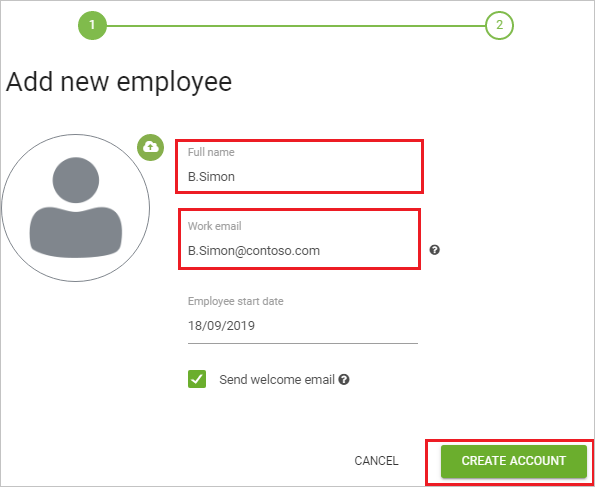
a. [Full name](氏名) ボックスに、ユーザーの氏名を入力します (例: B.Simon)。
b. [Work email](仕事用メール) ボックスに、
B.Simon@contoso.comなど、ユーザーのメール アドレスを入力します。c. [アカウントの作成] をクリックします。
SSO のテスト
このセクションでは、次のオプションを使用して Microsoft Entra のシングル サインオン構成をテストします。
[このアプリケーションをテストします] をクリックすると、ログイン フローを開始できる CakeHR のサインオン URL にリダイレクトされます。
CakeHR のサインオン URL に直接移動し、そこからログイン フローを開始します。
Microsoft マイ アプリを使用することができます。 マイ アプリで [CakeHR] タイルをクリックすると、CakeHR のサインオン URL にリダイレクトされます。 マイ アプリの詳細については、マイ アプリの概要に関するページを参照してください。
次のステップ
CakeHR を構成したら、組織の機密データを流出と侵入からリアルタイムで保護するセッション制御を適用できます。 セッション制御は、条件付きアクセスを拡張したものです。 Microsoft Defender for Cloud Apps でセッション制御を強制する方法をご覧ください。